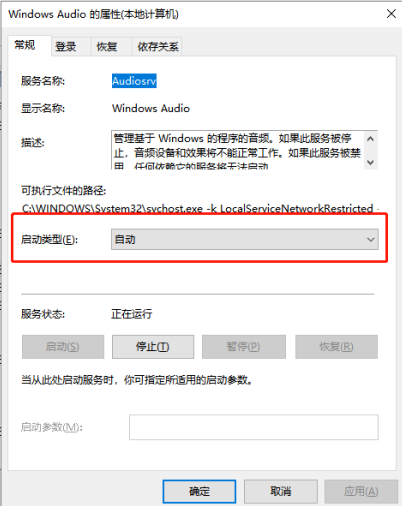重装系统东西没了怎么用DiskGenius恢复
电脑重装系统之后所有的东西都会消失,也就是大家的电脑自己下载或者重装系统东西都会随之一起消失,一切都等于回到原点状态(出厂时的配置),有朋友想要恢复一些东西,所以小编给大家带来了重装系统东西没了用DiskGenius恢复教程,一起往下看。
工具/原料:
系统版本:Windows7系统
品牌型号:Dell D3
软件版本:DiskGeniusV5.1.2.766 x64
WEEX交易所已上线平台币 WEEX Token (WXT)。WXT 作为 WEEX 交易所生态系统的基石,主要用于激励 WEEX 交易平台社区的合作伙伴、贡献者、先驱和活跃成员。
新用户注册 WEEX 账户、参与交易挖矿及平台其他活动,均可免费获得 WXT 空投奖励。
方法/步骤:
重装系统东西没了使用DiskGenius恢复:
1、重装系统东西没了用DiskGenius恢复方法,首先点击打开安装好的DiskGenius工具,接着选中丢失数据的分区,点击”恢复文件”。
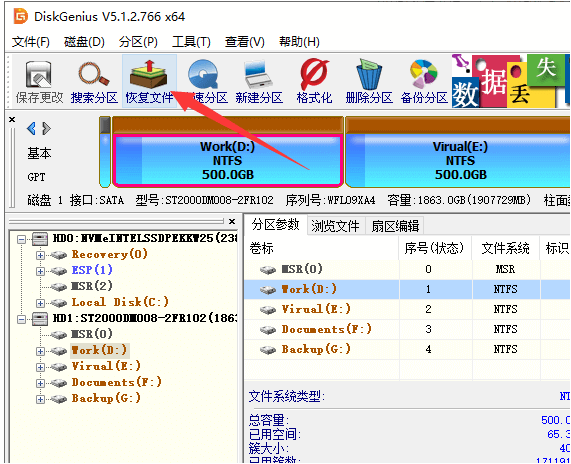
2、勾选所有的恢复选项,点击”开始”,软件这时将会自动开始搜索丢失的数据。
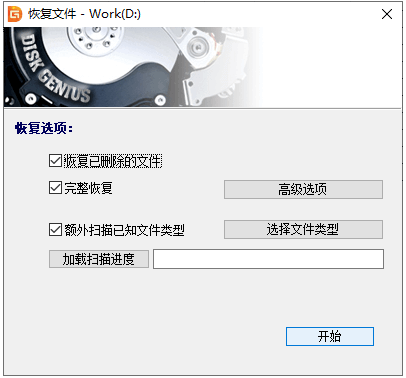
3、需要注意在开始扫描之前,还可以鼠标点击”选择文件类型”,这样可以为深度扫描指定的文件类型。
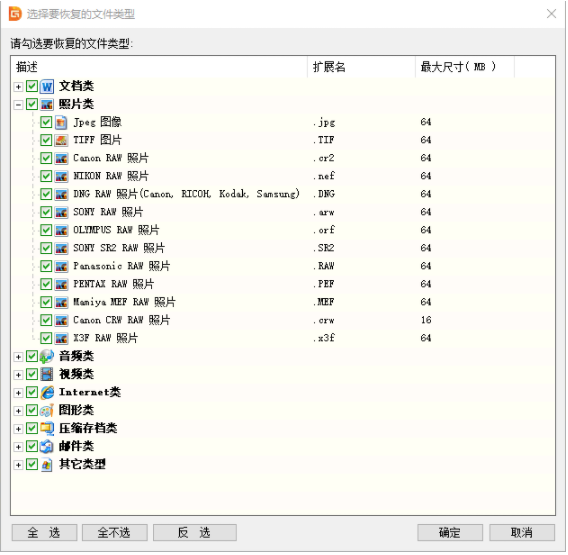
4、等待扫描文件完成后点击预览文件,检查文件恢复效果。这一步特别重要,特别是当数据覆盖很严重的情况。预览失败的文件,说明已经损坏了,文件最终复制出去也是损坏的现象。如果丢失的文件已经被完全覆盖的话,那么扫描结果中不会显示这些文件。这样大家就可以判断哪些数据值得恢复。

5、勾选需要恢复的文件,右键点击并选择”复制到指定文件夹”。接着就可以在其他分区设置个文件夹来保存恢复的文件了。
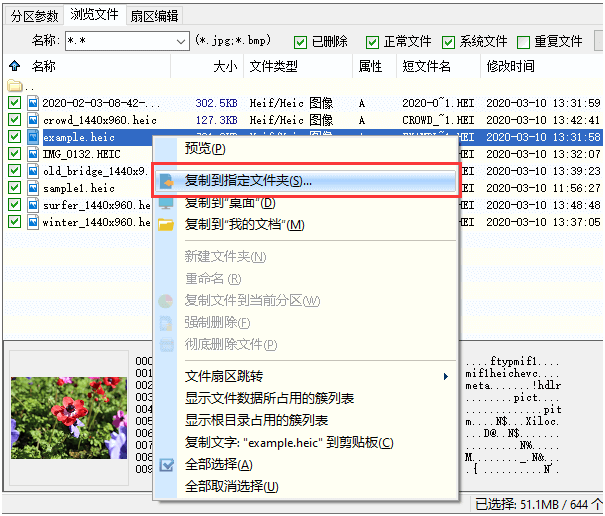
6、另外如果不小心格式化全盘重装,又想要搜索全盘恢复文件的话,还可以在软件上找到丢失数据的硬盘,点击并选择”搜索已丢失分区(重建分区表)”。
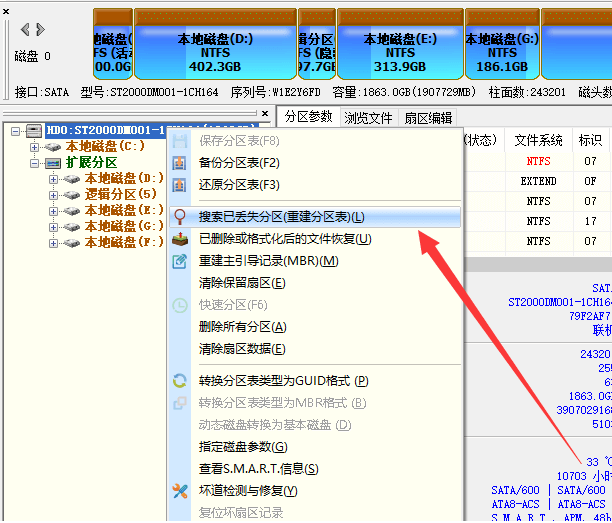
7、点击”开始搜索”,搜索整个硬盘丢失的分区数据进行恢复。
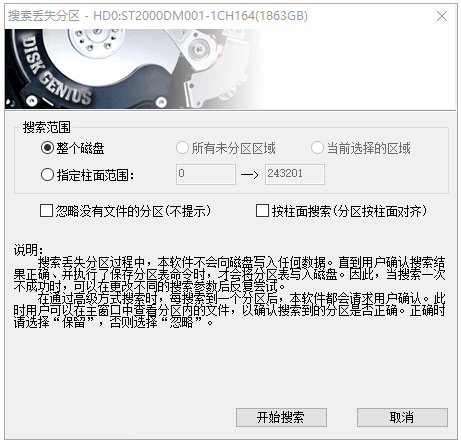
总结:
以上就是小编为大家带来的重装系统东西没了用DiskGenius恢复教程的全部内容,想要恢复数据的朋友可以按照教程操作,希望可以帮助到大家。
最客资源网 » 重装系统东西没了怎么用DiskGenius恢复

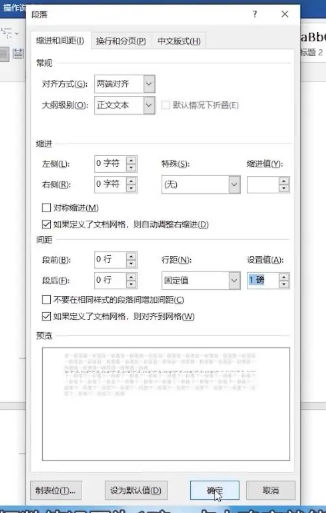

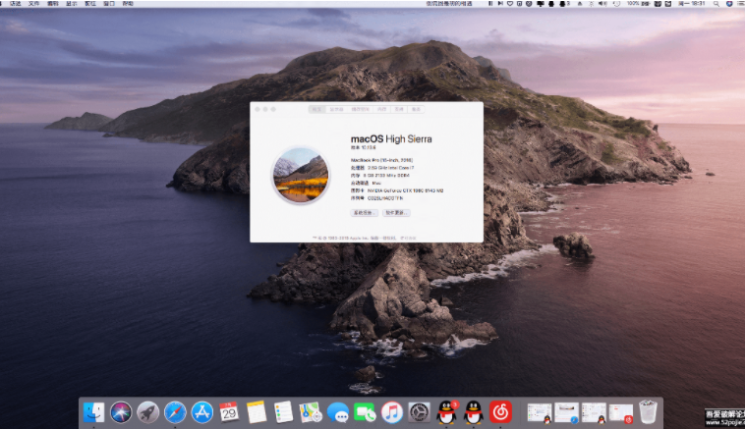
![[精仿]SJ iCenter优雅大气企业joomla模板](https://www.zuike.net/wp-content/uploads/2024/01/20240123_65af1ac825f86.png)